1. 起步
1.1. 安装angular-cli
首次学习的同学可以进入到angular-cli wiki页面,学习关于angular-cli的知识。 使用npm安装angular-cli(也可以使用cnpm进行安装,避免网络问题造成失败):
|
|
或者可以使用yarn安装,同样可以避免网络问题:
|
|
1.2. 生成项目
找一个合适的文件夹,在文件中打开命令行工具,执行生成命令,angular-cli会帮我们生成一个基础项目,避免从0开始搭建的麻烦:
|
|
这里可能会因为网络的问题造成ng new my-project命令执行失败,造成生成的基架项目无法运行,可以将ng命令调用的包管理命令改成其他的工具,例如cnpm或者yarn:
- 首先打开
Home_Dir/.angular-config.json文件 - 然后修改其中
packageManager的内容为指定的工具名:
|
|
- 然后再执行
ng new my-project就不会因为网络问题失败了。
1.3. 尝试运行生成的项目
在项目文件夹下执行下面的命令:
|
|
在浏览器中运行http://localhost:4200,即可看到运行生成的项目。
2. 项目架构
2.1. 文件结构
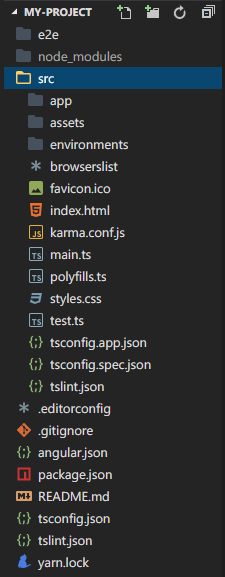
e2e文件夹中是e2e端到端测试需要的文件。node_modules文件夹中是项目中所需的npm包。src文件夹中是项目主要的文件:app文件夹中存放项目中的所有组件,默认生成的项目中会有根组件的几个文件。assets文件夹中是项目中所需的静态文件的存放目录。environments文件夹中存放着项目所需的配置文件,具体配置方式会在后面的文章讲到。index.html是整个项目的根模板,所有的页面都是在这个页面的基础上的。karma.conf.js是自动化测试karma框架的配置文件。main.ts是项目的起始文件,项目的启动由此启动。polyfills.ts该文件导入一些解决浏览器兼容性的包。tsconfig.app.json/tsconfig.spec.json文件是typescript的配置文件,该文件的配置extends上级目录的tsconfig.json配置。tsline.json是typescript规范约束的配置文件,该文件的配置extends上级目录的tsline.json配置。
angular.json是当前angular项目的一些配置,例如项目的起始文件、编译目录、环境配置等。package.json是当前项目所用的包,脚本等配置。tsconfig.json是typescript的配置文件。tsline.json是typescript的语法规范约束文件。
2.2. 组件
angular项目的核心就是组件,可以说angular项目就是一个一个组件组成的;
2.2.1. 组件
2.2.1.1. angular项目的启动过程
使用ng new生成的项目,在app文件夹中已经包含了一个默认的组件,就是整个项目的根组件,是其他所有我们自定义组件的父组件,因为angular项目在启动的时候,需要从一个根组件开始进行渲染,我们借助main.ts文件可以看到angular项目的启动过程,并且看到根组件的调用:
|
|
- 首先import了四个对象:
enableProdMode是让项目使用生产环境模式运行的一个函数。platformBrowserDynamic是浏览器模块中的组件,作用是让angular项目在浏览器中运行。AppModule这个是默认生成的根模块。environment是项目的环境配置,用来判断当前的项目是以开发/测试/生产那个环境运行的。
- if判断当前启动的模式,如果是以生产环境启动,则需要调用
enableProdMode函数。 - 然后调用
platformBrowserDynamic函数的初始化模块方法bootstrapModule,传入根模块AppModule,从根模块开始渲染angular项目。
2.2.1.2. 根模块AppModule的内容
|
|
@NgModule装饰器接收一些配置:import导入当前angular项目运行需要的一些外部模块。provides是angular的依赖注入提供器,写在这里面的class,就可以在angular项目的任何构造函数中依赖注入了。bootstrap传入了初始化的第一个组件,也就是我们的根组件,其他的组件应该包含在这个根组件下面
2.2.2. 组件装饰器
组件装饰器可以修饰一个普通的typescript类,angular会将被修饰的类当作一个组件渲染。
|
|
selector:选择器,指定当前的组件是通过模板中哪个HTML标签调用的;例如可以在调用该组件的位置写上标签<app-root><?app-root,就会在此位置渲染该组件的内容了。templateUrl:当前的组件模板的文件路径,在渲染的时候会将该文件中的HTML替换到selector选择器标签的位置。styleUrls:当前组件模板用到的样式文件,可以是多个。
3. 基本的项目开发
3.1. 生成一个自定义的组件
可以使用命令ng g component [name]生成一个自定义的命令,在这里我使用ng g component test生成一个testComponent:
|
|
然后会在app目录下生成一个名为test的文件夹,其中包含组件的四个文件:
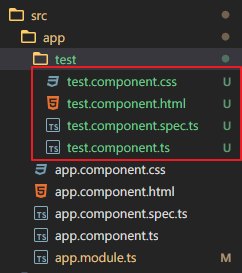
test.component.css该文件是当前组件的样式文件;test.component.html该文件是当前组件的模板文件;test.component.spec.ts该文件是组件源文件的单元测试,当使用ng test命令的时候,这个文件会通过Karma任务运行器使用Jasmine javascript测试框架运行。test.component.ts该文件是组件的“控制器”代码文件。
3.2. 怎么引入第三方的库
有时候我们需要在项目中用到一些第三方的库,例如样式库bootstrap、搭配bootstrap使用的Jquery等,这些库需要单独的引入angular项目,才可以使用。在这里我使用yarn安装一下这两个库:
|
|
安装完成后打开angular.json文件,找到styles和scripts节点,把需要用到的bootstrap和jQuery文件导入项目:
|
|
然后就可以在项目中使用bootstrap库了。
接下来打开test.component.ts看一下组件的基本结构:
|
|
- 首先从angular的核心库中导入了
Component这个装饰器和初始化生命周期接口OnInit。 - 要使用初始化方法
ngOnInit需要组件类实现OnInit接口。其他的生命周期方法也需要实现各自的接口,在后面会讲到。 constructor构造函数可以用来依赖注入一些服务,避免手动创建类,方便解耦。
3.3. Hello World
使用一个简单的示例,演示编写组件的工作流程:
test.component.ts:
|
|
test.component.html:使用绑定语法{{}}将消息展示在页面上
|
|
test.component.css:将展示的字体修改成白色
|
|
app.component.html:将自定义组件test绑定到根组件app的模板中
|
|
使用命令ng serve启动服务,并在浏览器浏览:
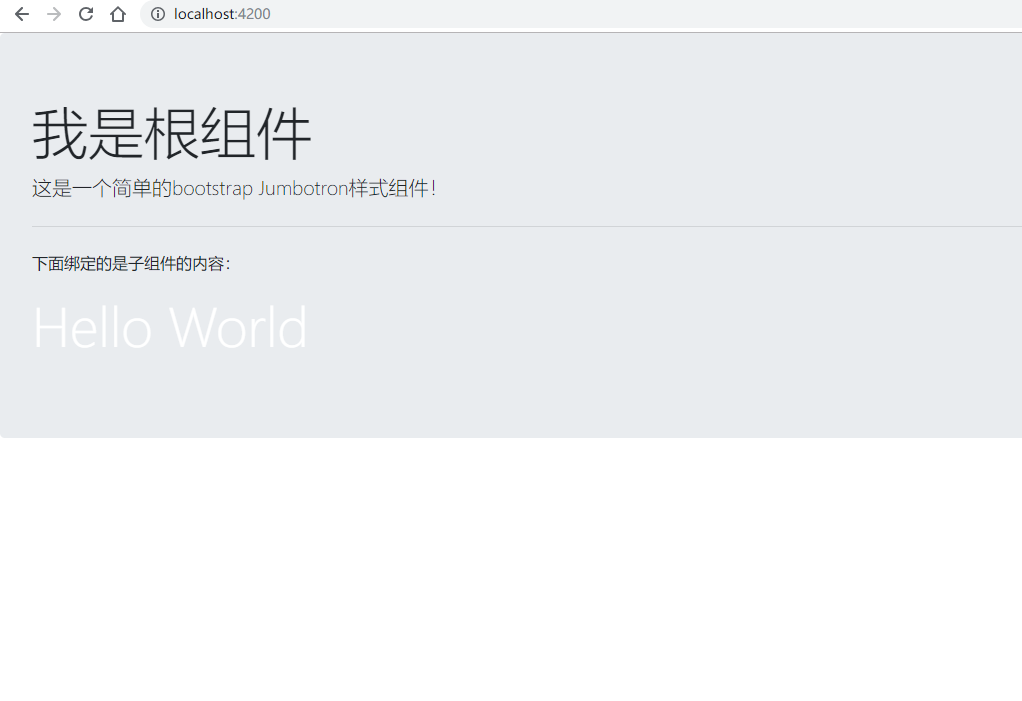
4. 参考资料
https://github.com/angular/angular-cli/wiki
https://medium.com/@beeman/using-yarn-with-angular-cli-v6-7f53a7678b93